So aktivieren Sie den Überarbeitungsmodus in Word: 4 beste Methoden

Involvieren Ihre Arbeiten das Bearbeiten von Dokumenten in Microsoft Word? Lernen Sie, wie Sie den Überarbeitungsmodus in Word aktivieren.

Seit Social Distancing-Richtlinien zur Norm geworden sind, erfreuen sich Zoom- und Skype-Meetings wachsender Beliebtheit. Unternehmen nutzen sie, um Remote-Meetings mit ihren Mitarbeitern abzuhalten, und viele Schulen führen den Unterricht aus der Ferne durch.
Natürlich ändert der Übergang in eine vollständig digitale Welt nichts am Standardverhalten. Die Leute wollen immer noch in Meetings und im Unterricht herumalbern, egal ob sie über Zoom, Skype oder persönlich sind.

Es kann schwierig sein, in einem Zoom-Meeting Aufmerksamkeit vorzutäuschen. Schließlich könnte der Videodienst Sie notorisch ausspionieren, wenn Sie nicht aufgepasst haben, aufgrund seiner „Aufmerksamkeitsverfolgung“-Funktion. Wenn Sie länger als eine halbe Minute vom Zoom-Fenster weggeklickt haben, hat es geklatscht.
Nicht zufrieden mit der Idee? Weder waren viele Benutzer. Zum 1. April 2020 hat Zoom die Funktion entfernt. Sie können jedoch immer noch festgenommen werden, wenn Sie sich vom Bildschirm entfernen. Hier sind also Möglichkeiten, wie Sie bei einem Zoom-Anruf Aufmerksamkeit vortäuschen können.
Wie man Aufmerksamkeit im Zoom vortäuscht
Ohne die Aufmerksamkeitsverfolgungsfunktion kann das Aufmerksamkeitsniveau der Zoom-Benutzer nur anhand ihrer Beteiligung am Anruf gemessen werden. Zum Beispiel könnte Ihr Chef über die neuesten Zahlen schwadronieren oder Ihr Lehrer hat sich über etwas geäußert, das nichts mit dem Unterricht zu tun hat.
Perfekte Zeit, um auf die Toilette zu gehen, oder? Nicht, wenn sie merken, dass du weg bist. Glücklicherweise gibt es eine einfache Möglichkeit, den Eindruck zu erwecken, dass Sie im Raum anwesend sind, selbst wenn Sie aufgestanden sind, um ein Sandwich zu machen oder ein Getränk aus dem Kühlschrank zu holen: ein Video in Endlosschleife von sich selbst, das Sie als Hintergrund festlegen. Hier ist wie.
Laden Sie zunächst die Zoom-App für Mac oder Windows herunter. Nachdem Sie die App heruntergeladen, ein Konto erstellt und sich angemeldet haben, klicken Sie auf Ihr Profilsymbol in der oberen rechten Ecke des Bildschirms und wählen Sie dann Einstellungen.
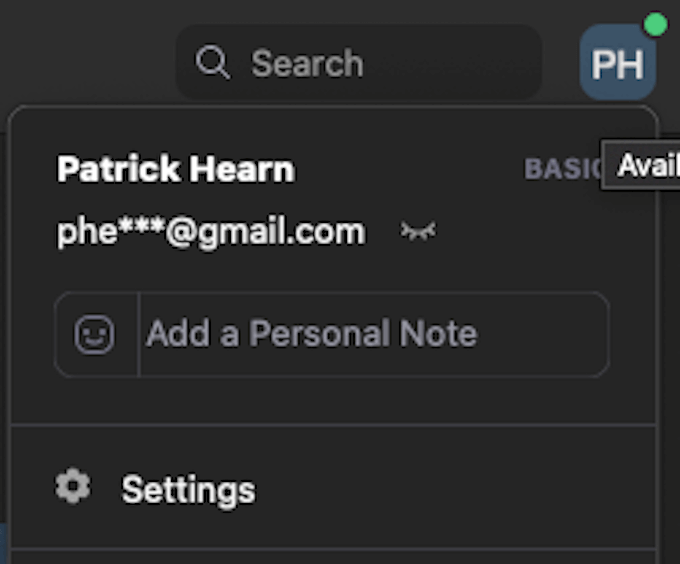
Wählen Sie Aufzeichnung und stellen Sie dann sicher, dass Optimize for 3rd party video editor angeklickt ist. Überprüfen Sie, wo die Videoaufzeichnung gespeichert wird, da Sie später darauf zugreifen müssen.
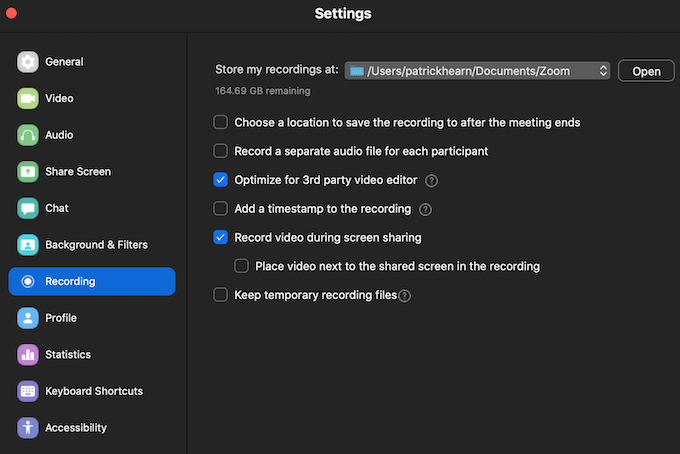
Navigieren Sie von hier aus zur Registerkarte Hintergrund & Filter und wählen Sie Virtuelle Hintergründe aus. Unten sehen Sie zwei Optionen: Ich habe einen grünen Bildschirm und Mein Video spiegeln. Lassen Sie Mein Video spiegeln standardmäßig aktiviert. Wenn Sie einen grünen Bildschirm haben, wählen Sie diese Option aus, damit Zoom das richtig interpretieren kann.
Wenn Sie keine haben, ziehen Sie in Betracht, von einem Bereich mit einer soliden Hintergrundfarbe zu streamen. Es hilft auch, so wenig Fremdbewegung wie möglich im Video zu haben, wie z. B. einen Deckenventilator oder ein anderes sich bewegendes Objekt. Halten Sie diese außerhalb des Rahmens.

Verlassen Sie vorerst das Einstellungsmenü und gehen Sie ins Hauptmenü. Klicken Sie auf Neues Meeting und positionieren Sie sich in der Mitte des Rahmens, wo Sie sich normalerweise für ein Meeting aufhalten würden. Wenn Sie dies getan haben, klicken Sie unten auf dem Bildschirm auf Aufzeichnen .

Lassen Sie das Video einige Sekunden lang aufzeichnen – 5 Sekunden sind eine gute Zeitdauer – und stoppen Sie dann die Aufzeichnung und klicken Sie auf Beenden , um das Meeting zu beenden. Die Aufnahme wird in eine MP4-Datei konvertiert und im angegebenen Ordner gespeichert.
Kehren Sie nun zur Registerkarte Hintergründe und Filter zurück und klicken Sie auf das +-Zeichen auf der rechten Seite des Bildschirms. Klicken Sie auf Video hinzufügen und navigieren Sie zum Speicherort Ihrer gespeicherten Aufnahme. Wählen Sie die MP4-Datei aus und fügen Sie sie als Hintergrund hinzu. Sobald Sie dies getan haben, können Sie den Hintergrund auswählen und er wird in einer Schleife abgespielt, wenn Sie sich entscheiden, aufzustehen und wegzugehen.
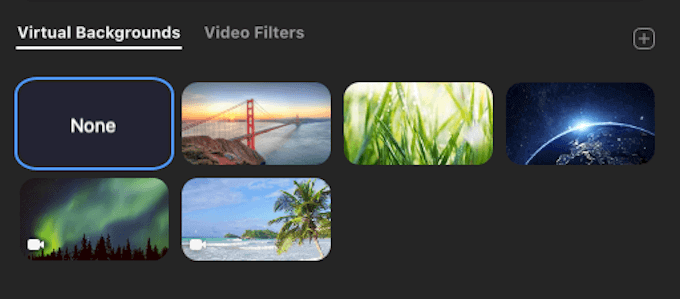
Wichtige Überlegungen
Bevor Sie dies tun, sollten Sie jedoch einige Dinge beachten. Stellen Sie sicher, dass die Tageszeit in Ihrem aufgezeichneten Video mit der Tageszeit des Meetings übereinstimmt. Sie sollten auch darauf achten, dass Sie die gleiche Kleidung tragen. Das wären beide ziemlich leicht zu bemerkende Dinge.
Wenn Sie vorhaben, ein Meeting zu überspringen, stellen Sie sicher, dass Sie Ihren sich wiederholenden Hintergrund zu Beginn des Tages erstellen, um sicherzustellen, dass alle Elemente aufeinander abgestimmt sind. Oder gehen Sie das Risiko nicht ein und bleiben Sie bei dem Meeting sitzen.
Obwohl wir den Versuch, sich aus einem Meeting oder einer virtuellen Klasse herauszutricksen, nicht dulden oder empfehlen, hilft Ihnen dieser Trick, wenn Sie das Gefühl haben, dies zu tun. Je mehr Personen an dem Meeting beteiligt sind, desto eher kommen Sie damit durch. Wenn jedoch viel Fokus oder Aufmerksamkeit auf Ihrem Bildschirm liegt, ist der Looping-Effekt deutlich stärker wahrnehmbar.
Die schlechte Nachricht ist, dass Skype keine Schleifen von Videohintergründen zulässt. Das bedeutet, dass Sie bei Skype-Meetings anwesend bleiben müssen, es sei denn, Sie können ein spektakuläres Standbild machen.
Involvieren Ihre Arbeiten das Bearbeiten von Dokumenten in Microsoft Word? Lernen Sie, wie Sie den Überarbeitungsmodus in Word aktivieren.
Ich habe und werde immer glauben, dass es sich lohnt, ein Firmware-Upgrade für jedes Gerät zu installieren, sei es ein Computer, ein drahtloser Router oder eine Spielekonsole. In diesem Artikel werde ich Sie durch die Schritte führen, die zum Aktualisieren der Firmware auf einem PSP-Gerät erforderlich sind.
Haben Sie mehrere Partitionen auf Ihrem Computer, auf denen verschiedene Betriebssysteme installiert sind? In diesem Fall können Sie die aktive Partition in Windows so ändern, dass beim Start des Computers das entsprechende Betriebssystem geladen wird.
Wenn Sie die Möglichkeit in Betracht ziehen, die SSID-Übertragung auf Ihrem WLAN-Router zu deaktivieren, sollten Sie die wirklichen Sicherheitsprobleme verstehen, die damit verbunden sind. Wenn Sie die SSID-Übertragung deaktivieren, wird der Netzwerkname zwar nicht angezeigt, wenn jemand mit seinem standardmäßigen drahtlosen Netzwerkadapter nach verfügbaren Netzwerken sucht.
Bilder können für sich alleine stehen. Aber manchmal müssen Sie mehrere Bilder in einer einzigen PDF-Datei kombinieren und speichern oder teilen.
Twitter ist ein großartiger Ort, um Ihre Meinung zu teilen, mit anderen zu sprechen und ein Social-Media-Profil aufzubauen, um Ihre Freunde zu unterstützen und Ihren Interessen zu folgen. Es kann jedoch schwierig sein, den Überblick über die Konten zu behalten, denen Sie folgen.
Egal, ob Sie Ihre Lieblingsserie genießen oder Netflix mit Freunden genießen, es kann sehr ärgerlich werden, wenn Netflix einfriert, abstürzt oder unbekannte Fehlercodes anzeigt. Einer der häufigsten Fehler, auf die Sie stoßen können, ist der Netflix-Code UI-800-3.
In einer Welt, in der Verbraucherrechte so wichtig sind, scheint es seltsam, dass Internetunternehmen ständig Höchstgeschwindigkeiten anbieten oder nicht die Geschwindigkeiten liefern können, für die Sie bezahlen. In diesem Artikel werfen wir einen Blick auf die Schritte, die Sie unternehmen können, um sicherzustellen, dass die Geschwindigkeiten, die Sie erhalten, die Geschwindigkeiten sind, die Sie erhalten sollten.
Sind Sie ein neuer Künstler, der sich fragt, wie Sie Ihre Musik auf Spotify bekommen können? Der Vertrieb Ihrer Musik im digitalen Zeitalter ist ganz anders als früher.
Wenn Sie Ihr eigenes Video oder ein anderes Medienprojekt produzieren, können Sie nicht einfach beliebige Musik aus dem Internet nehmen. Wenn Sie einen Düsenjäger über den Himmel Amerikas fliegen und filmen, können Sie nicht den „Danger Zone“-Song von Kenny Loggins verwenden und hoffen, damit davonzukommen.
Wenn Sie Ihren ersten Discord-Server starten, möchten Sie möglicherweise als Erstes Rollen darin erstellen, die Sie Ihren Serverbenutzern zuweisen können. Rollen in Discord sind Positionen, die bestimmte Fähigkeiten innerhalb der Gruppe verleihen.
Audiodateien mit geringer Lautstärke können nahezu nutzlos und auch sehr frustrierend sein, insbesondere wenn Sie das Originalaudio nicht erneut aufnehmen können. Egal, ob es sich um einen MP3-Song handelt, den Sie auf Ihrem Laptop anhören möchten, oder um eine aufgenommene Audiodatei, die nicht laut genug ist, die Lautstärke kann bei fast jeder Audiodatei ganz einfach mit Desktop- oder Online-Audiobearbeitungssoftware erhöht werden.
Es ist verständlich, eine Pause von den sozialen Medien zu wollen. Wenn dies nicht überprüft wird, kann die Nutzung sozialer Medien zu einem scheinbar endlosen Zeitfresser werden.
Wie wurde ein Instant Messaging- und VoIP-Dienst, der hauptsächlich von Spielern genutzt wird, zu einem bevorzugten Kommunikationstool für Bildungseinrichtungen und Unternehmen? Die Antwort ist ziemlich einfach.
Das Verwalten einer Gruppe auf Facebook kann eine Herausforderung sein, wenn Sie alles alleine machen. Sie benötigen mindestens eine weitere Person, die Ihnen hilft, Ihre Inhalte zu bearbeiten und zu veröffentlichen, Kommentare und Mitglieder zu verwalten und Berichte basierend auf Seitenkennzahlen zu erstellen.
Möchten Sie wissen, wie Sie Twitter-Fotos und -Videos herunterladen können. Es ist eigentlich ganz einfach.
Irgendwann mussten Sie wahrscheinlich eine PDF-Datei bearbeiten, indem Sie entweder die Seiten verschoben, eine Seite gelöscht oder eine Seite oder einen Satz von Seiten in eine separate PDF-Datei extrahiert haben. Kürzlich musste ich die Reihenfolge einiger PDF-Seiten ändern und einen anderen Satz von Seiten in eine separate PDF-Datei extrahieren.
Wenn Sie ein Passwort vergessen haben, aber wissen, dass es irgendwo auf Ihrem Computer gespeichert wurde, können Sie auf Ihre in Windows gespeicherten Passwörter zugreifen und sehen, ob es dort ist. Windows führt tatsächlich eine Liste aller Ihrer gespeicherten Passwörter und ermöglicht Ihnen den Zugriff darauf, wann immer Sie möchten.
Für jeden Webbrowser müssen bestimmte Berechtigungen aktiviert sein, damit das Programm auf Ihr Mikrofon und Ihre Webcam zugreifen kann. Sie können den Zugriff auf Ihr Mikrofon und Ihre Kamera verweigern, um zu verhindern, dass Ihr Browser zuhört oder Sie beobachtet.
Soziale Medien gehören selten zu den Dingen, an die Menschen am Ende ihres Lebens denken oder wenn ein geliebter Mensch stirbt, aber Facebook hat eine Welt von Gedenkstätten und Facebook-Seiten geschaffen, die denen gehören, die nicht mehr bei uns sind. Diese Erinnerungseinstellungen helfen zu bestimmen, was mit deinem Facebook-Konto passiert, wenn du weitergibst.
Können Sie nicht mit Menschen kommunizieren, die verschiedene Sprachen sprechen, weil Skypes Translator nicht funktioniert? Sehen Sie sich 3 Möglichkeiten an, das Problem auf Mobilgeräten und Windows PCs zu beheben.
Microsoft Teams bietet eine Vielzahl von Produktivitätsfunktionen. Erfahren Sie, wie Sie Ihr Profilbild ändern können und wo häufige Probleme auftreten können.
Detaillierte Anleitung zum Ausblenden/Anzeigen von Chats in Microsoft Teams mit Tipps zur Optimierung des Arbeitsbereichs. Entdecken Sie die Tricks, die 300 Millionen Teams-Nutzer anwenden.
Erfahren Sie, wie Sie Benachrichtigungen in Microsoft Teams effektiv deaktivieren können, um störende Unterbrechungen während der Zusammenarbeit zu vermeiden.
Benutzer können das Profilbild von Microsoft Teams auf dem Desktop und auf Mobilgeräten ganz einfach ändern. Lesen Sie den Beitrag, um zu erfahren, wie das auf Mac, Windows, iOS und Android geht.
Erfahren Sie, wie Sie in Google Docs Rahmen hinzufügen können, indem Sie eine 1x1-Tabelle erstellen oder andere kreative Lösungen nutzen.
Erfahren Sie, wie Sie Snapchat-Filter aus gespeicherten Fotos entfernen können. Schritt-für-Schritt-Anleitung mit Bildern und neuen Tipps zur Bearbeitung von Snapchat-Bildern.
Erfahren Sie, wie Sie den Microsoft Teams-Status auf immer verfügbar setzen können, damit Sie während Meetings hervorragend kommunizieren können.
Erfahren Sie, wie Sie Bumble zurücksetzen, um Ihre Likes, Swipes und Ihre Wahrscheinlichkeit für Matches zu erhöhen.
Erfahren Sie, wie Sie die bedingte Formatierung in Google Tabellen effektiv anwenden können, basierend auf einer anderen Zelle, und optimieren Sie Ihre Tabellen mit diesen wertvollen Techniken.






















![So deaktivieren Sie Benachrichtigungen in Microsoft Teams [AIO] So deaktivieren Sie Benachrichtigungen in Microsoft Teams [AIO]](https://cloudo3.com/resources8/images31/image-2249-0105182830838.png)





![Bedingte Formatierung basierend auf einer anderen Zelle [Google Tabellen] Bedingte Formatierung basierend auf einer anderen Zelle [Google Tabellen]](https://cloudo3.com/resources3/images10/image-235-1009001311315.jpg)